Запуск программы установки
Для локальных установок необходимо запускать программу установки с правами администратора. При установке SQL Server из удаленной общей папки необходимо использовать учетную запись домена с разрешениями на чтение и выполнение для удаленной общей папки.
-
Запустите мастер установки SQL Server.
-
На вкладке Установка выберите параметр Новая установка изолированного экземпляра SQL Server или добавление компонентов к существующей установке.
-
На странице Выбор компонентов выберите следующие компоненты:
-
Службы ядра СУБД
Чтобы использовать R и Python с SQL Server, необходимо установить экземпляр ядра СУБД. Можно использовать экземпляр по умолчанию или именованный экземпляр.
-
Службы машинного обучения (в базе данных)
Этот параметр устанавливает службы баз данных, поддерживающие выполнение сценариев R и Python.
-
Службы ядра СУБД
Чтобы использовать R или Python с SQL Server, необходимо установить экземпляр ядра СУБД. Можно использовать экземпляр по умолчанию или именованный экземпляр.
-
Службы машинного обучения (в базе данных)
Этот параметр устанавливает службы баз данных, поддерживающие выполнение сценариев R и Python.
-
R
Установите этот флажок, чтобы добавить пакеты Microsoft R, интерпретатор и R с открытым кодом.
-
Python
Установите этот флажок, чтобы добавить пакеты Microsoft Python, исполняемый файл Python 3.5 и выбрать библиотеки из дистрибутива Anaconda.
Сведения об установке и использовании Java см. в статье Установка расширений языка для SQL Server в Windows.
Примечание
Не выбирайте параметр для Сервера машинного обучения (изолированный) . Возможность установки сервера машинного обучения в разделе Общие компоненты предназначена для использования на отдельном компьютере.
-
- На странице Согласие на установку Microsoft R Open выберите Принять, а затем Следующий.
Лицензионное соглашение охватывает следующее:
- Microsoft R Open
- Базовые пакеты и средства R с открытым исходным кодом.
- Улучшенные пакеты R и поставщики услуг подключения от команды разработчиков Майкрософт.
На странице Согласие на установку Python выберите Принять, а затем Следующий. Соглашение о лицензировании с открытым исходным кодом Python включает Anaconda и связанные средства, а также некоторые новые библиотеки Python от команды разработчиков Майкрософт.
Примечание
Если используемый компьютер не подключен к Интернету, вы можете поставить на паузу настройку и скачать установщики отдельно. Дополнительные сведения см
в разделе Установка компонентов машинного обучения без доступа к Интернету.
На странице Все готово для установки проверьте, включены ли указанные ниже компоненты, и нажмите Установить.
Службы ядра СУБД
Служба машинного обучения (в базе данных)
R, Python или оба
Обратите внимание на расположение папки в каталоге , где хранятся файлы конфигурации
После завершения установки можно просмотреть установленные компоненты в файле сводки.
Если после завершения установки будет предложено перезагрузить компьютер, выполните перезагрузку
После завершения установки важно прочитать сообщение мастера установки. Дополнительные сведения см
в разделе View and Read SQL Server Setup Log Files.
На странице Согласие на установку Microsoft R Open выберите Принять, а затем Следующий. Принятие лицензионного соглашения включает Microsoft R Open — дистрибутива, содержащего базовые пакеты и средства R с открытым исходным кодом, а также поставщики услуг подключения и расширенные пакеты R от команды разработки Microsoft.
На странице Согласие на установку Python выберите Принять, а затем Следующий
Соглашение о лицензировании с открытым исходным кодом Python включает Anaconda и связанные средства, а также некоторые новые библиотеки Python от команды разработчиков Майкрософт.
На странице Все готово для установки проверьте, включены ли указанные ниже компоненты, и нажмите Установить.
Службы ядра СУБД
Служба машинного обучения (в базе данных)
R и (или) Python
Обратите внимание на расположение папки в каталоге , где хранятся файлы конфигурации
После завершения установки можно просмотреть установленные компоненты в файле сводки.
Если после завершения установки будет предложено перезагрузить компьютер, выполните перезагрузку
После завершения установки важно прочитать сообщение мастера установки. Дополнительные сведения см
в разделе View and Read SQL Server Setup Log Files.
Упреждающий запуск установки
Существует два метода, которые можно использовать для обновления установки SQL Server 2008. Рекомендуется использовать первый метод из-за следующих преимуществ инфраструктуры slipstream:
-
Вы можете быстро обновить SQL Server 2008 SP1 в одной установке.
-
Сократите время перезапуска.
-
Улучшение общего опыта установки.
-
Избегайте известных проблем установки.
Чтобы использовать эти методы, администратор должен получить обновленные файлы поддержки SQL Server 2008 г., скачав последнюю версию cu или hotfix или пакет служб. Сведения о исправлениях установки, включенных в последнюю версию hotfix, и сведения о том, как скачать hotfix, см. в разделе SQL Server После получения обновленных файлов поддержки SQL Server 2008 г. используйте один из следующих методов.
Ознакомьтесь с вопросами, связанными с сетями, портами и брандмауэром
Перед запуском программы установки SQL Server отключите протокол NetBIOS для всех адаптеров частной сети.
Сетевое имя и IP-адрес SQL Server не должны использоваться для других целей, например, для совместного использования файлов
Если требуется создать ресурс общей папки, используйте для этого ресурса другое уникальное сетевое имя и IP-адрес.
Важно!
Корпорация Майкрософт рекомендует не размещать общие папки на дисках с данными, поскольку это негативно влияет на поведение и производительность SQL Server .
Хотя SQL Server поддерживает в кластерах как именованные каналы, так и сокеты TCP/IP, корпорация Майкрософт рекомендует в кластеризованных конфигурациях использовать сокеты TCP/IP.
Обратите внимание, что ISA Server не поддерживается службой кластеров Windows и, следовательно, не поддерживается в отказоустойчивых кластерах SQL Server .
Служба удаленного реестра должна быть запущена.
Удаленное администрирование должно быть разрешено.
Для экземпляров SQL Server, использующих порт, отличный от порта по умолчанию, используйте конфигурацию сети в диспетчере конфигурации SQL Server, чтобы определить порт, используемый экземпляром SQL Server, который нужно разблокировать. Включите TCP-порт для IPALL в брандмауэре, если хотите подключиться к экземпляру SQL Server с помощью службы обозревателя SQL Server, которая использует IP-адрес, отличный от того, на котором установлен кластеризованный экземпляр, и порт UDP 1434.
К числу операций по установке отказоустойчивого кластера относится правило, которое проверяет порядок привязки к сети
Даже в случаях, когда порядок привязки выглядит правильным, в системе могут оказаться отключенные или фантомные конфигурации сетевых адаптеров
Фантомные конфигурации сетевых адаптеров могут повлиять на порядок привязки, и в результате правило порядка привязки выдаст предупреждение. Чтобы избежать такой ситуации, выполните следующие действия для обнаружения и удаления отключенных сетевых адаптеров.
В командной строке введите: set devmgr_Show_Nonpersistent_Devices=1.
Введите и запустите команду: start Devmgmt.msc.
Разверните список сетевых адаптеров. В список должны входить только физические адаптеры. Если присутствует отключенный сетевой адаптер, программа установки сообщит об ошибке в правиле порядка привязки к сети. В окне «Сетевые подключения» на панели управления также будет показано, что адаптер отключен. Убедитесь, что в окне «Сетевые подключения» на панели управления выводится тот же список включенных физических адаптеров, что и в средстве devmgmt.msc.
Удалите отключенные сетевые адаптеры перед запуском программы установки SQL Server.
После завершения установки вернитесь к окну «Сетевые подключения» на панели управления и отключите неиспользуемые сетевые адаптеры.
Дополнительные сведения
При запуске исходной версии SQL Server 2008 установки программа установки копирует себя на локальном компьютере, а затем повторно передается из локальной копии. Поэтому, если на компьютере есть более поздние версии файлов поддержки, программа установки запустит эти обновленные файлы. Таким образом, перед запуском SQL Server 2008 года можно обновить файлы поддержки Setup.exe.
Начиная с SQL Server 2008 Пакет обновления 1, вы можете обновить SQL Server 2008 с помощью инфраструктуры slipstream. При установке Пакет обновления 1 с помощью процедуры slipstream или установки на существующую установку SQL Server 2008 года создается запись для Пакет обновления в Add or Remove Programs. С помощью этой записи можно удалить пакет службы.
Чтобы проверить правильность установки пакета служб, запустите отчет SQL Discovery, доступный в центре установки SQL Server 2008 г. Вы должны увидеть, что функции версии 10. n. xxxx, где n представляет версию пакета служб. Например, 10.1. xxxx представляет Пакет обновления 1.
Поддержка операционных систем
В следующей таблице показано, какие выпуски SQL Server 2019 (15.x) совместимы с различными версиями Windows.
| Выпуск SQL Server | Enterprise | Разработчик | Standard | Интернет | Express |
|---|---|---|---|---|---|
| Windows Server 2022 Datacenter | Да | Да | Да | Да | Да |
| Windows Server 2022 Datacenter: Azure Edition | Да | Да | Да | Да | Да |
| Windows Server 2022 Standard | Да | Да | Да | Да | Да |
| Windows Server 2019 Datacenter | Да | Да | Да | Да | Да |
| Windows Server 2019 Standard | Да | Да | Да | Да | Да |
| Windows Server 2019 Essentials | Да | Да | Да | Да | Да |
| Windows Server 2016 Datacenter | Да | Да | Да | Да | Да |
| Windows Server 2016 Standard | Да | Да | Да | Да | Да |
| Windows Server 2016 Essentials | Да | Да | Да | Да | Да |
| Windows 10 IoT Корпоративная | нет | Да | Да | Нет | Да |
| Windows 10 Корпоративная | нет | Да | Да | Нет | Да |
| Windows 10 Профессиональная | нет | Да | Да | Нет | Да |
| Windows 10 Домашняя | нет | Да | Да | Нет | Да |
Поддержка Server Core
Установка SQL Server 2019 (15.x) в режиме основных серверных компонентов поддерживается в следующих выпусках Windows Server:
Дополнительные сведения об установке SQL Server в Server Core см. в статье Установка SQL Server в Server Core.
Next Steps
После обновления до SQL Serverвыполните следующие задачи.
-
Регистрация серверов: в процессе обновления удаляются настройки реестра для предыдущего экземпляра SQL Server. После обновления необходимо заново зарегистрировать серверы.
-
Обновление статистики — чтобы оптимизировать производительность запросов, рекомендуется обновить статистику для всех обновленных баз данных. Вызовите хранимую процедуру sp_updatestats, чтобы обновить статистику в пользовательских таблицах баз данных SQL Server.
-
Настройка новой установки SQL Server — чтобы уменьшить уязвимую контактную зону системы, SQL Server по выбору устанавливает и активирует ключевые службы и функции. Дополнительные сведения о настройке контактной зоны см. в файле Readme для данной версии.
Расположение файлов и сопоставление данных реестра
Во время установки SQL Server для каждого компонента сервера создается идентификатор экземпляра. В этой версии SQL Server сервер состоит из компонента Компонент Database Engine, служб Службы Analysis Servicesи Службы Reporting Services.
Идентификатор экземпляра по умолчанию указывается в следующем формате.
-
Для компонента Компонент Database Engine— MSSQL, за которым следуют основной номер версии, символ подчеркивания и дополнительный номер версии (если применимо), затем точка и имя экземпляра.
-
Для служб Службы Analysis Services— MSAS, за которым следуют основной номер версии, символ подчеркивания и дополнительный номер версии (если применимо), затем точка и имя экземпляра.
-
Для служб Службы Reporting Services— MSRS, за которым следуют основной номер версии, символ подчеркивания и дополнительный номер версии (если применимо), затем точка и имя экземпляра.
Ниже приведены примеры идентификаторов экземпляров по умолчанию для данной версии SQL Server .
-
MSSQL{nn}.MSSQLSERVER — экземпляр SQL Server по умолчанию.
-
MSAS{nn}.MSSQLSERVER — экземпляр по умолчанию служб SQL Server Analysis Services.
-
MSSQL{nn}.MyInstance — именованный экземпляр SQL Server с именем «MyInstance».
Именованный экземпляр SQL Server , в состав которого входит компонент Компонент Database Engine и службы Службы Analysis Services, имеет имя «MyInstance» и устанавливается каталоге по умолчанию, имеет следующую структуру каталогов.
-
C:\Program Files\Microsoft SQL Server\MSSQL{nn}.MyInstance\
-
C:\Program Files\Microsoft SQL Server\MSAS{nn}.MyInstance\
В качестве идентификатора экземпляра может быть указано любое значение, следует только избегать применения специальных символов и зарезервированных ключевых слов.
Идентификатор экземпляра, отличный от заданного по умолчанию, можно указать во время установки SQL Server . Если пользователь изменяет каталог установки по умолчанию, вместо \{Program Files}\MicrosoftSQL Server используется <custom path>\MicrosoftSQL Server. Следует заметить, что идентификаторы экземпляров, начинающиеся с символа подчеркивания (_) или содержащие символ решетки (#) или знак доллара ($), не поддерживаются.
Примечание
Службы Integration Services и клиентские компоненты не привязаны к экземпляру, поэтому им не присваивается идентификатор экземпляра. По умолчанию компоненты, не привязанные к экземпляру, устанавливаются в один каталог: <drive>:\Program Files\Microsoft SQL Server\nnn\. Изменение пути установки для одного компонента приводит к его изменению и для всех остальных компонентов. При последующих установках компоненты, не зависящие от экземпляра, устанавливаются в каталог исходной установки.
SQL Server Службы Analysis Services — это единственный компонент SQL Server, который поддерживает переименование экземпляра после установки. При переименовании экземпляра служб Службы Analysis Services его идентификатор экземпляра не изменится. После переименования экземпляра в каталогах и разделах реестра по-прежнему используется идентификатор экземпляра, созданный во время установки.
В разделе реестра HKLM\Software\Microsoft\MicrosoftSQL Server\<идентификатор_экземпляра> создается куст для компонентов, привязанных к экземпляру. Например,
-
HKLM\Software\Microsoft\MicrosoftSQL Server\MSSQL{nn}.MyInstance
-
HKLM\Software\Microsoft\MicrosoftSQL Server\MSAS{nn}.MyInstance
-
HKLM\Software\Microsoft\MicrosoftSQL Server\MSRS{nn}.MyInstance
В реестре также хранится сопоставление идентификаторов экземпляров с именами экземпляров. Сопоставление идентификатора экземпляра с именем экземпляра осуществляется следующим образом:
-
«<InstanceName>»=»MSSQL{nn}»
-
«<InstanceName>»=»MSAS{nn}»
-
«<InstanceName>»=»MSRS{nn}»
Если нужно не изменять, а добавить файлы в папку
Иногда бывает необходимо не изменять уже имеющиеся в папке файлы, а добавить туда новые. В этом случае годятся те же два способа, что описаны выше, только с небольшими изменениями:
По первому способу вам нужно запустить от имени администратора ту программу, которая, собственно, и будет копировать файлы. Так например, если вы хотите скопировать файлы из одной папки в другую, то запускать таким образом программу Проводник, то есть ту программу, которая открывается при выборе на рабочем столе иконки Мой Компьютер. Если же вы сохраняете в эту папку файлы из, например, почтовой программы, то запускать так нужно именно почтовую программу, и так далее.
По второму способу нужно изменять права на ту папку, в которую вы хотите скопировать файлы — не на какой-то отдельный файл, а на папку целиком. После того, как вы измените права и скопируете файлы в папку, не забудьте, пожалуйста, опять отобрать права на создание и изменение файлов у группы пользователей Пользователи, то есть вернуть все назад, в противном случае вы подвергаете повышенному риску заражения свой компьютер.
Следующая статья: Печать штрихкодов
Типы хранилищ для файлов данных
Для файлов данных поддерживаются следующие типы хранилищ.
- Локальный диск
- SQL Server сейчас поддерживает диски со стандартным размером сектора в 512 байт и 4 КБ. Использование жестких дисков с размером сектора размером более 4 КБ могут привести к ошибкам при попытке сохранить файлы данных SQL Server на них. Дополнительные сведения о поддерживаемых размерах сектора жесткого диска в SQL Server см. в статье Ограничения размера сектора жесткого диска в SQL Server.
- SQL Server поддерживает локальные диски только для установки файлов tempdb. Проверьте правильность пути, указанного для файлов tempdb и файлов журнала на всех узлах кластера. Если во время отработки отказа каталоги tempdb недоступны на целевом узле отработки отказа, то при переводе ресурсов SQL Server в режим «в сети» произойдет ошибка.
- Общее хранилище
- Локальные дисковые пространства (S2D)
- Общая папка SMB
- Хранилище SMB не поддерживается для файлов данных автономных или кластерных установок служб Службы Analysis Services . Используйте вместо него непосредственно подключенное хранилище, сеть хранения данных или S2D.
- Хранилище SMB может размещаться на файловом сервере Windows или на устройстве с хранилищем SMB сторонних разработчиков. Если используется файловый сервер Windows, он должен иметь версию 2008 или последующую. Дополнительные сведения об установке SQL Server с общей папкой SMB в качестве хранилища см. в статье Установка SQL Server с общей папкой SMB в качестве хранилища.
Сфера применения
- SQL Server 2008 R2 Datacenter
- SQL Server 2008 R2 Developer
- SQL Server R2 2008 Enterprise
- SQL Server 2008 R2 Express
- SQL Server 2008 R2 Standard
- SQL Server 2008 R2 Web
- SQL Server 2008 R2 Workgroup
- SQL Server 2012
- SQL Server 2012 Enterprise
- SQL Server 2012 Enterprise Core
- SQL Server 2012 Express
- SQL Server 2012 standard
- SQL Server 2012 г.
- SQL Server 2014
- SQL Server 2014 Enterprise
- SQL Server 2014 Enterprise Core
- SQL Server 2014 Express
- SQL Server 2014 standard
- SQL Server 2014 г.
- SQL Server 2016
- SQL Server 2016 Enterprise
- SQL Server 2016 Enterprise Core
- SQL Server 2016 Express
- SQL Server стандарт 2016 г.
- SQL Server 2016 г.
- SQL Server 2017 Windows (все выпуски)
SQL Server 2012 г., которые могут возникать при платформа .NET Framework 3.5
-
Выпуск 1 . Неполные SQL или автономные установки
Симптомы
На серверах, на которых платформа .NET Framework 3.5 уже установлен или на серверах, где доступ к Интернету ограничен, программа установки SQL Server 2012 г. не устанавливает компоненты, зависят от платформа .NET Framework 3.5. Поэтому установка SQL Server 2012 года может быть неполной.
Примечание
Windows 8.1 или Windows Server 2012 R2 не позволит продолжить установку.
Сообщение об ошибке, похожее на следующее, может отображаться во время установки SQL Server 2012 г., когда платформа .NET Framework не включена.
Предотвращение
Чтобы предотвратить эту проблему, платформа .NET Framework 3.5 на всех узлах кластера или на отдельном сервере перед установкой SQL Server 2012.
Решение
Чтобы устранить эту проблему на отдельном сервере, встройте платформа .NET Framework 3.5, а затем запустите установку, чтобы добавить дополнительные функции.
Чтобы устранить эту проблему в кластерной среде, удалить неполные экземпляры SQL Server 2012 г., включить платформа .NET Framework 3.5, а затем SQL Server 2012 г.
Примечание
В кластерной среде нельзя добавить функции, которые были пропущены при повторном запуске SQL Server 2012 года.
Чтобы устранить эту проблему на отдельном сервере, встроите платформа .NET Framework 3.5, а затем запустите SQL Server установки.
-
Выпуск 2. Пользователям неправильно предложено скачать и установить платформа .NET Framework 3.5
Симптомы
Пользователям может быть предложено скачать и установить платформа .NET Framework 3.5 при попытке установки CU1 или CU2. Эта проблема может возникнуть, даже если установленные компоненты не зависят от платформа .NET Framework 3.5.
В этой ситуации пользователи могут получать сообщение об ошибке, напоминая следующее.
Причина
Это известная проблема в SQL Server 2012 cu1 и CU2.
Примечание
Эта проблема исправлена в накопительном обновлении 3 для SQL Server 2012 и более поздних версий.
Предотвращение
Чтобы предотвратить эту проблему, сделайте одно из следующих:
Включить платформа .NET Framework 3.5, применить пакет обновления CU1 или пакет обновления CU2, а затем отключить платформа .NET Framework 3.5.
Примечание
Вы должны отключить платформа .NET Framework 3.5, если установка не включает компоненты, зависят платформа .NET Framework 3.5.
- Установите SQL Server 2012 г. из пакета установки, который включает SQL Server 2012 и CU3 или более поздней версии.
- Применение накопительного обновления 3 или более поздней версии. Дополнительные сведения см. в SQL Server 2012 г., выпущенных после SQL Server 2012 г.
-
Выпуск 3 . Windows режиме совместимости приложений отображаются во время тихой установки
Симптомы
В Windows 8.1 Windows 8, Windows Server 2012 R2, Windows Server 2012, Windows 10 и Windows Server 2016, платформа .NET Framework является компонентом Feature-On-Demand (FOD). Кроме того, Windows 10, Windows 8.1 и Windows 8 системных политик и системных политик Windows Server 2016, Windows Server 2012 R2 и Windows Server 2012 требуют, чтобы пользователи были оповещены, когда Включены компоненты FOD.
Примечание
По умолчанию платформа .NET Framework 4.0 включен в Windows 8 и Windows Server 2012. Кроме того, платформа .NET Framework 4.5 включена в Windows 8.1 и Windows Server 2012 R2, а платформа .NET Framework 4.6 включена в Windows 10 и Window Server 2016. Тем не менее платформа .NET Framework 3.5 отключен.
Поэтому предупреждение о совместимости программ, которое побуждает пользователей загружать и устанавливать платформа .NET Framework 3.5, может отображаться во время тихой установки. Эти оповещения о совместимости программ не могут быть подавлены. Скриншоты предупреждений показаны следующим образом:
Windows Server 2012 R2 и Windows Server 2012 — Полный сервер
Windows Server 2012 R2 и Windows Server 2012 — Серверное ядро
Предотвращение
Чтобы предотвратить эту проблему, пользователь может включить платформа .NET Framework 3.5 перед выполнением бесшумной установки.
Восстановление файла MDF в SQL Server без LDF с помощью SQL Server Managment Studio
Выполните все указанные шаги, чтобы успешно прикрепить файл .mdf в SQL Server.
- Откройте SQL Server Managment Studio.
- В обозревателе объектов щелкните правой кнопкой мыши базу данных и выберите «Присоединить».
- Теперь открыто окно «Присоединить базу данных», нажмите кнопку «Добавить».
- Просмотрите расположение файла MDF, затем выберите файл и нажмите кнопку ОК.
- Теперь вы можете увидеть детали базы данных. Чтобы прикрепить файл MDF без файла LDF, вы должны выбрать файл LDF, затем нажать кнопку «Удалить», а затем нажать кнопку «ОК».
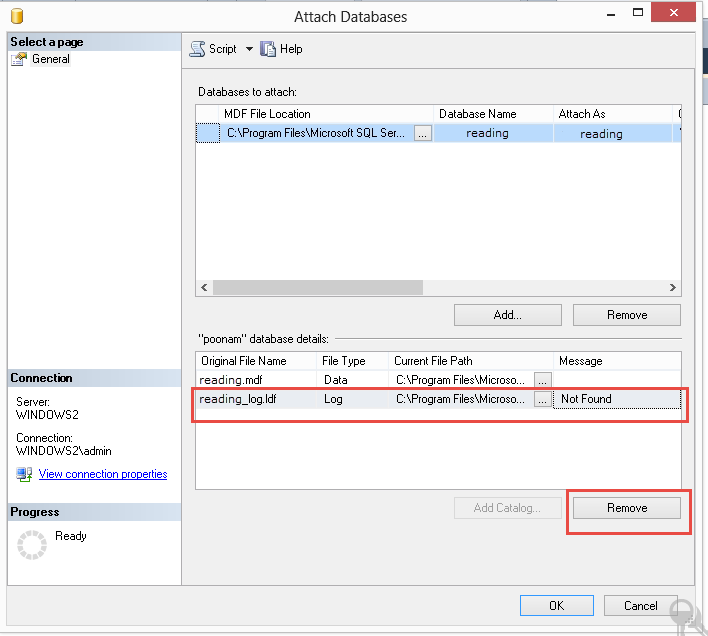
SQL Server создаст файл LDF при прикреплении файла MDF.
Теперь вам нужно проверить базу данных в папке базы данных.
Прикрепите или восстановите файл MDF в SQL Server с помощью сценария T-SQL
Чтобы прикрепить файл MDF в SQL Server с помощью T-SQL, вы выполнили следующий сценарий T-SQL —
Используя вышеуказанные решения, вы можете легко прикрепить файл MDF в SQL Server, но иногда из-за некоторых ошибок пользователь не может восстановить MDF в SQL Server. Некоторые ошибки обсуждаются ниже —
Учитывайте запросы пользователя —
Решение — Вы получаете сообщение об ошибке 5123 от SQL Server, потому что есть проблемы с разрешениями в вашем MDF или файле базы данных. Из-за этих проблем вы не можете прикрепить файл MDF в SQL Server или не можете восстановить базу данных из файла MDF в SQL Server. Чтобы решить эту ошибку, вы должны изменить разрешение в качестве владельца файла MDF, а затем прикрепить файл на сервере SQL, следуя приведенным выше решениям.
Решение — Эта ошибка возникает, когда информация заголовка файла MDF повреждена, и база данных становится недоступной, поэтому для решения этих проблем вам необходимо восстановить файл MDF. Чтобы удалить ошибку 5172, вам необходимо использовать Recovery Tool.

Скачать инструмент —
После восстановления файла MDF с помощью программного обеспечения вы можете подключить MDF в SQL Server. Это программное обеспечение позволяет пользователю восстанавливать удаленные объекты базы данных SQL, а также удаленные записи таблицы SQL. Пользователь может легко восстановить как первичные, так и вторичные файлы с помощью этого программного обеспечения. Кроме того, это программное обеспечение поддерживает Microsoft SQL Server 2019/2017/2016/2014/2012 и более раннюю версию.
Выполните указанные ниже шаги, чтобы восстановить базу данных только из файла MDF.
- Установить и Пробег приложение и нажмите Добавлять файл.
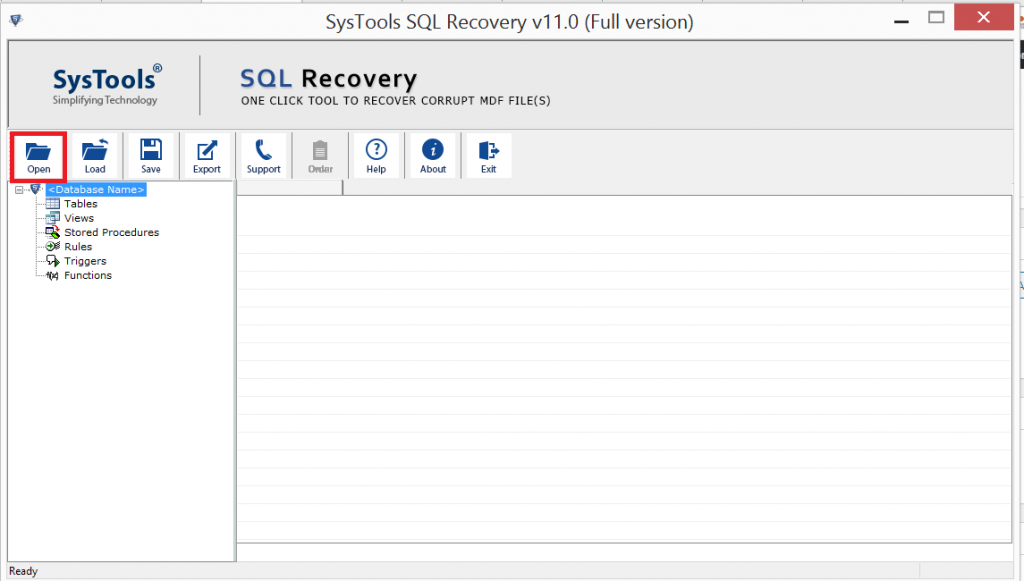
2. Щелкните на Открыть и просмотреть файл MDF из вашей системы. Далее Выберите Версия SQL Server и Расширенный режим сканирования. (Пользователь также может проверить pпросмотреть удаленный объектs вариант.)

3. Предварительный просмотр объектов базы данных SQL SQL Стол, хранимая процедура, функции, взгляды, индексы и т.д. (Это программное обеспечение показывает удаленные записи таблицы SQL красным цветом.)
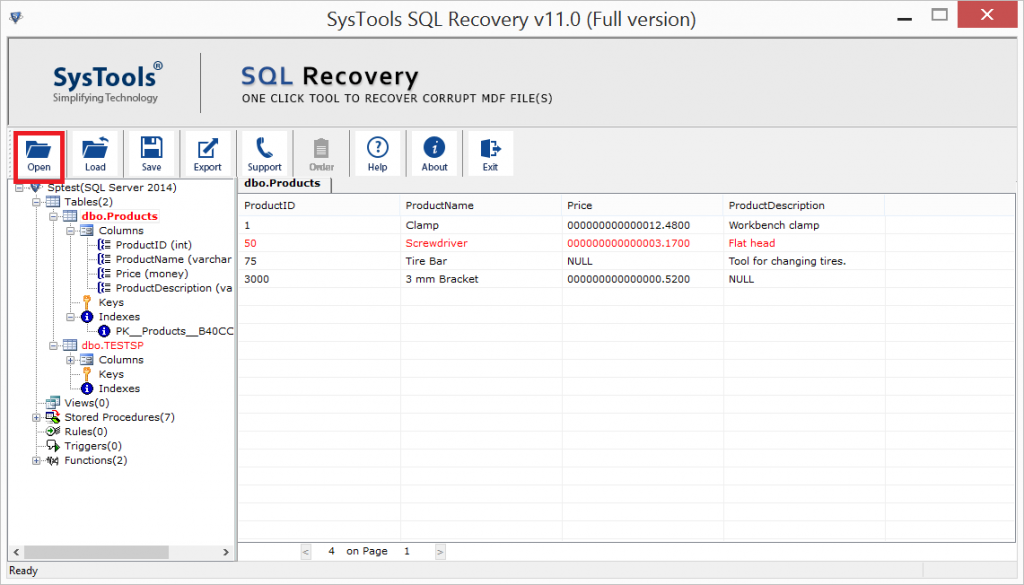
4. Щелкните на Кнопка экспорта и заполнить требуемые детали для восстановления базы данных из файла MDF.
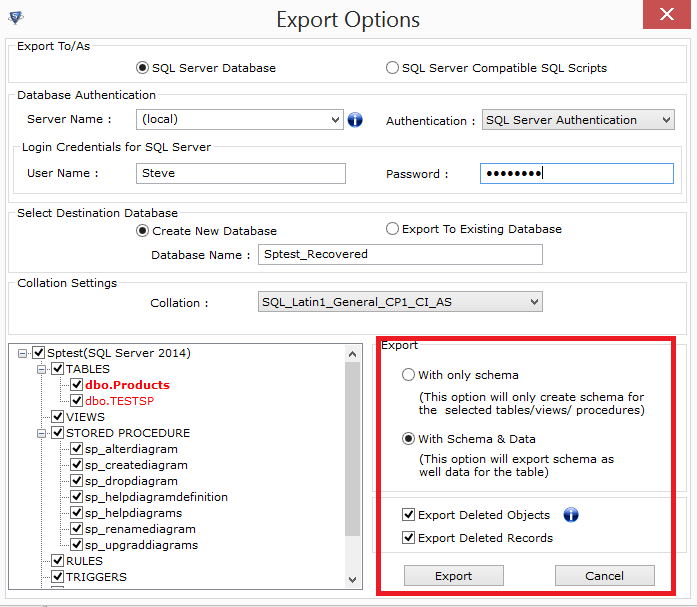
Вывод
Используя SQL Server Management Studio, сценарий TSQL, вы можете восстановить базу данных из файла MDF без необходимости использования файла LDF. В случае, если вы получаете какое-либо сообщение об ошибке от SQL Server при прикреплении файла MDF, то сначала вам нужно разрешить его, а затем применить указанные шаги для прикрепления .mdf в SQL Server.
Поддерживаемые операционные системы для SQL Server 2016
В следующей таблице показана совместимость версий SQL Server 2016 с версиями Windows:
| Выпуск SQL Server: | Enterprise | Разработчик | Standard | Интернет | Express |
|---|---|---|---|---|---|
| Windows Server 2022 Datacenter | нет | Нет | Нет | Нет | нет |
| Windows Server 2022 Datacenter: Azure Edition | нет | Нет | Нет | Нет | нет |
| Windows Server 2022 Standard | нет | Нет | Нет | Нет | нет |
| Windows Server 2019 Datacenter | Да | Да | Да | Да | Да |
| Windows Server 2019 Standard | Да | Да | Да | Да | Да |
| Windows Server 2019 Essentials | Да | Да | Да | Да | Да |
| Windows Server 2016 Datacenter | Да | Да | Да | Да | Да |
| Windows Server 2016 Standard | Да | Да | Да | Да | Да |
| Windows Server 2016 Essentials | Да | Да | Да | Да | Да |
| Windows Server 2012 R2 Datacenter | Да | Да | Да | Да | Да |
| Windows Server 2012 R2 Standard | Да | Да | Да | Да | Да |
| Windows Server 2012 R2 Essentials | Да | Да | Да | Да | Да |
| Windows Server 2012 R2 Foundation | Да | Да | Да | Да | Да |
| Windows Server 2012 Datacenter | Да | Да | Да | Да | Да |
| Windows Server 2012 Standard | Да | Да | Да | Да | Да |
| Windows Server 2012 Essentials | Да | Да | Да | Да | Да |
| Windows Server 2012 Foundation | Да | Да | Да | Да | Да |
| Windows 10 IoT Корпоративная | нет | Да | Да | Нет | Да |
| Windows 10 Корпоративная | нет | Да | Да | Нет | Да |
| Windows 10 Профессиональная | нет | Да | Да | Нет | Да |
| Windows 10 Домашняя | нет | Да | Да | Нет | Да |
| Windows 8.1 Корпоративная | нет | Да | Да | Нет | Да |
| Windows 8.1 Профессиональная | нет | Да | Да | Нет | Да |
| Windows 8.1 Корпоративная | нет | Да | Да | Нет | Да |
| Windows 8 Профессиональная | нет | Да | Да | Нет | Да |
| Windows 8 | нет | Да | Да | Нет | Да |
Минимальные требования к версиям для установки SQL Server в Windows Server 2012 или Windows 8 см. в разделе Установка SQL Server в Windows Server 2012 и Windows 8.
Поддержка Server Core для SQL Server 2016
Установка SQL Server 2016 в режиме Server Core поддерживается в следующих выпусках Windows Server:
Дополнительные сведения об установке SQL Server на Server Core см. в разделе Установка SQL Server на Server Core.
Поддержка WOW64
WOW64 (32-разрядная Windows в 64-разрядной Windows) — это компонент 64-разрядных выпусков Windows, который позволяет выполнять 32-разрядные приложения в собственном 32-разрядном режиме. Приложения работают в 32-разрядном режиме даже в случае, если базовая операционная система является 64-разрядной. Режим WOW64 не поддерживается для установок SQL Server . Тем не менее в режиме WOW64 могут работать средства управления.
Функции, поддерживаемые в 32-разрядных клиентских операционных системах
Клиентские операционные системы Windows, такие как Windows 10 и Windows 8.1, могут иметь 32-разрядную или 64-разрядную архитектуру. Полная поддержка всех функций SQL Server доступна только в 64-разрядных операционных системах. В поддерживаемых 32-разрядных операционных системах Microsoft поддерживаются следующие функции:
- Клиент Data Quality
- Средства связи клиентских средств
- Службы Integration Services
- Обратная совместимость клиентских средств
- Пакет SDK клиентских средств
- Компоненты документации
- Компоненты распределенного воспроизведения
- Контроллер распределенного воспроизведения
- Клиент распределенного воспроизведения
- Пакет SDK для подключения клиентов SQL
Windows Server 2008 R2 и серверные операционные системы более поздней версии не поддерживают 32-разрядную архитектуру. Все поддерживаемые серверные операционные системы доступны только с 64-разрядной архитектурой. Полная поддержка всех функций доступна только в 64-разрядных серверных операционных системах.
Рекомендации
-
Установку не удастся выполнить, если запустить программу установки через удаленный рабочий стол, но носитель при этом будет расположен на клиенте RDC. Чтобы выполнить установку удаленно, установочный носитель должен быть расположен на общем сетевом ресурсе или в локальной папке физической или виртуальной машины. Установочный носительSQL Server может быть расположен на общем сетевом ресурсе, сопоставленном диске, локальном диске, или он может быть представлен в виде ISO-образа на виртуальной машине.
-
Программа установкиSQL Server устанавливает следующие компоненты, необходимые для продукта:
- Собственный клиент SQL Server
- SQL Server Файлы поддержки программы установки
Ознакомьтесь с соображениями по безопасности
Чтобы использовать шифрование, на всех узлах отказоустойчивого кластера SQL Server необходимо установить сертификат сервера с полным именем DNS кластера WSFC. Например, при наличии кластера из двух узлов с именами Test1.DomainName.com и Test2.DomainName.com, а также экземпляра отказоустойчивого кластера SQL Server с именем Virtsql необходимо получить сертификат Virtsql.DomainName.com и установить его на узлы test1 и test2
Затем для настройки шифрования в отказоустойчивом кластере установите в диспетчере конфигурации флажок Принудительное шифрование протокола SQL Server .
Важно!
Не устанавливайте флажок Принудительное шифрование протокола до того, как на всех узлах, входящих в экземпляр отказоустойчивого кластера, будут установлены сертификаты.
В случае установок SQL Server в конфигурациях параллельно с предыдущими версиями службы SQL Server должны использовать только учетные записи, входящие в глобальную группу доменов. Кроме того, учетные записи, которые используют службы SQL Server , не должны присутствовать в локальной группе администраторов
При несоблюдении этой рекомендации система безопасности может повести себя непредвиденным образом.
Чтобы создать отказоустойчивый кластер, необходимо иметь разрешения локального администратора с правом входа в качестве службы и выполнять действия от имени компонента операционной системы на всех экземплярах отказоустойчивого кластера.
В Windows Server 2008идентификаторы безопасности служб формируются автоматически для использования со службами SQL Server . Для экземпляров кластеров отработки отказа SQL Server , обновленных с предыдущих версий SQL Server, сохраняются имеющиеся конфигурации групп доменов и списков управления доступом.
Группы домена должны находиться в том же домене, что и учетные записи компьютера. Например, если компьютер, на который устанавливается SQL Server , находится в домене SQLSVR, а его родителем является MYDOMAIN, то необходимо указать группу в домене SQLSVR. Домен SQLSVR может содержать учетные записи пользователей MYDOMAIN.
SQL Server не устанавливаются в конфигурациях, в которых узлы кластера являются контроллерами домена.
Ознакомьтесь с разделом Security Considerations for a SQL Server Installation.
О включении проверки подлинности Kerberos для SQL Server, см. в статье базы Microsoft знаний Майкрософт Как использовать проверку подлинности Kerberos в SQL Server.
Для экземпляра отказоустойчивого кластера SQL Server требуется, чтобы узлы кластера были присоединены к домену. Следующие конфигурации не поддерживаются:
Экземпляр отказоустойчивого кластера SQL в кластерах рабочей группы.
Экземпляр отказоустойчивого кластера SQL в кластере с несколькими доменами.
Экземпляр отказоустойчивого кластера SQL с кластерами рабочей группы.
Ограничения
При обновлении программы установки или использовании процедуры slipstream применяются следующие ограничения:
Важно!
Необходимо удалить неудачную установку, если Summary.txt указывает, что необходимо удалить.
Если вы используете процедуру slipstream для обновления установки до установки Wow64, необходимо выполнить один из следующих дополнительных действий:
Укажите параметр /Action в командной строке в дополнение к параметру /x86.
На странице Параметры Центра установки выберите x86.
Если добавить функции в экземпляр, который уже имеет службу базы данных, установленную с помощью slipstreaming, установка может привести к сбойу. Чтобы решить эту проблему, необходимо добавить функцию с помощью исходного носителю SQL Server 2008 или обновить экземпляр до SP1, а затем использовать инфраструктуру slipstream.
При копировании пакетов slipstream используйте пути, не содержащие пробелов
Если указать расположение, содержаное пробелы для обоих или параметров, при установке slipstream возникает сбой.
Как открыть файл ZIP
Самый простой способ открыть ZIP-файл – дважды щелкнуть по нему, и ваш компьютер покажет вам папки и файлы, содержащиеся внутри. В большинстве операционных систем, включая Windows и macOS, файлы ZIP обрабатываются внутри, без необходимости какого-либо дополнительного программного обеспечения.
Однако, существует много инструментов сжатия/распаковки, которые можно использовать для открытия (и создания!) ZIP-файлов. Есть причина, по которой их обычно называют zip / unzip tools!
Включая Windows, почти все программы, которые разархивируют ZIP-файлы, также имеют возможность архивировать их; другими словами, они могут сжать один или несколько файлов в формат ZIP. Некоторые могут также зашифровать и защитить их паролем. Если бы мне нужно было порекомендовать один или два, это был бы PeaZip или 7-Zip, – это отличные и совершенно бесплатные программы, поддерживающие формат ZIP.
Если вы не хотите использовать программу для открытия ZIP-файла, многие онлайн-сервисы также поддерживают этот формат. Онлайн-сервисы, такие как Files2Zip.com и B1 Online Archiver, позволяют просто загрузить свой ZIP-файл, чтобы просмотреть все файлы внутри, а затем загрузить один или несколько из них по отдельности. Другой пример – это ZIP Extractor, который может извлечь некоторые или все файлы из ZIP-архива непосредственно на Google Drive.
Я рекомендую использовать открывающие ZIP-архив сервисы только в том случае, если ZIP-файл имеет маленький размер. Загрузка большого файла ZIP и управление им в интернете займёт больше времени и энергии, чем просто загрузка и установка автономного инструмента, такого как 7-Zip.
Вы также можете открыть ZIP-файл на большинстве мобильных устройств. Пользователи iOS могут установить iZip бесплатно, а пользователи Android имеют возможность работать с файлами ZIP через такие инструменты, как B1 Archiver или 7Zipper.
Открытие других видов файлов ZIP
Файлы ZIPX – это расширенные файлы Zip, которые создаются и открываются с помощью WinZip версии 12.1 и новее, а также PeaZip и некоторых других аналогичных программ архивирования.






























